Τα χρώματα πλήρωσης στο Excel 2010 και 2013 συνήθως γεμίζουν κάθε κελί με ένα μόνο συμπαγές χρώμα, ανεξάρτητα από το πόσο μεγάλο είναι το εν λόγω κελί. Για να προσθέσετε δύο χρώματα φόντου σε ένα κελί, χρησιμοποιήστε το εφέ γεμίσματος δύο χρωμάτων για να δημιουργήσετε μια διαβάθμιση.
Υπόδειξη
Θέλετε να χρησιμοποιήσετε δύο χρώματα κειμένου για τα περιεχόμενα ενός κελιού; Επιλέξτε το κελί, πατήστε F2, επιλέξτε τους μεμονωμένους χαρακτήρες που θέλετε να επαναχρωματίσετε και επιλέξτε ένα χρώμα γραμματοσειράς.
Βήμα 1: Μορφοποίηση κελιών
Επιλέξτε το κελί που θέλετε να συμπληρώσετε, κάντε δεξί κλικ στο κελί και επιλέξτε Μορφοποίηση κελιών.
Το βίντεο της ημέρας
Υπόδειξη
Προαιρετικά, επιλέξτε πολλά κελιά για συμπλήρωση με την ίδια κλίση δύο χρωμάτων.

Πίστωση εικόνας: Η εικόνα είναι ευγενική προσφορά της Microsoft
Βήμα 2: Ανοίξτε τα εφέ πλήρωσης
Ανοιξε το Γέμισμα καρτέλα και κάντε κλικ Εφέ πλήρωσης.
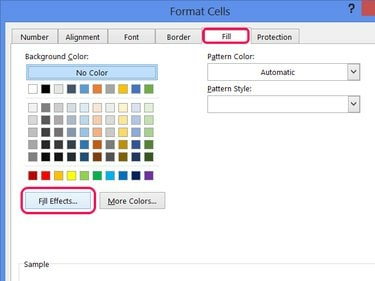
Δεν μπορείτε να συνδυάσετε ένα δίχρωμο εφέ με ένα μοτίβο, οπότε αφήστε κενό το στυλ μοτίβου.
Πίστωση εικόνας: Η εικόνα είναι ευγενική προσφορά της Microsoft
Βήμα 3: Επιλέξτε τα δύο χρώματα
Επιλέγω Δύο Χρώματακαι, στη συνέχεια, επιλέξτε τα δύο χρώματα που θέλετε να χρησιμοποιήσετε με το Χρώμα 1 και Χρώμα 2 επιλογείς.
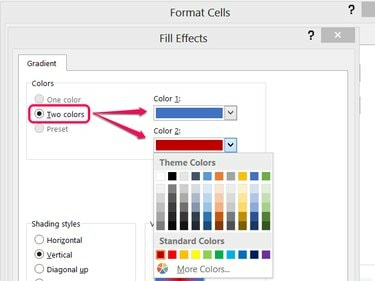
Κάντε κλικ στην επιλογή Περισσότερα χρώματα και, στη συνέχεια, στην Προσαρμογή για πλήρη επιλογή χρώματος RGB.
Πίστωση εικόνας: Η εικόνα είναι ευγενική προσφορά της Microsoft
Βήμα 4: Επιλέξτε ένα στυλ
Επιλέξτε ένα στυλ σκίασης και επιλέξτε μία από τις παραλλαγές.
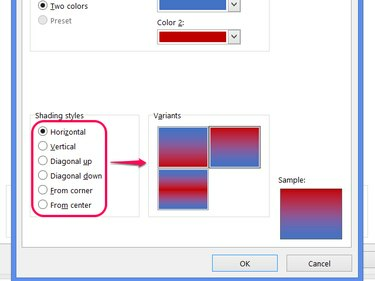
Πίστωση εικόνας: Η εικόνα είναι ευγενική προσφορά της Microsoft
Υπόδειξη
- Τα χρώματα ντεγκραντέ εφαρμόζονται ξεχωριστά σε κάθε κελί, επομένως ορισμένα στυλ δεν θα ρέουν καλά όταν εφαρμόζονται σε πολλά κελιά. Χρησιμοποιήστε ένα οριζόντιο στυλ σε πολλά. σειρές, για παράδειγμα, και οι οριζόντιες χρωματικές γραμμές επαναλαμβάνονται σε κάθε σειρά. Για ομαλή κλίση μεταξύ των κελιών, χρησιμοποιήστε Κατακόρυφος για χρωματισμό πολλαπλών σειρών και Οριζόντιος για χρωματισμό πολλών στηλών.
- Άλλα στυλ, όπως το From Center, δεν ρέουν καθόλου μεταξύ των κελιών και επομένως χρησιμοποιούνται καλύτερα για χρωματισμό ενός κελιού.
Βήμα 5: Εφαρμόστε τα χρώματα
Κάντε κλικ Εντάξει και στα δύο ανοιχτά παράθυρα για να ορίσετε τα νέα χρώματα γεμίσματος.
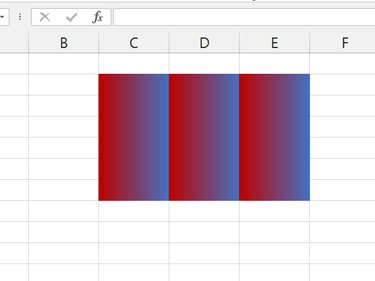
Ένα κατακόρυφο στυλ που εφαρμόζεται σε πολλές σειρές και στήλες.
Πίστωση εικόνας: Η εικόνα είναι ευγενική προσφορά της Microsoft
Υπόδειξη
Όταν γεμίζετε πολλά κελιά, τα χρώματα καλύπτουν τις γραμμές πλέγματος του υπολογιστικού φύλλου. Για να εμφανίσετε γραμμές πάνω από τα χρώματα, επιλέξτε τα χρωματιστά κελιά και ανοίξτε το σύνορα πτυσώμενο μενού και επιλέξτε Όλα τα σύνορα.




